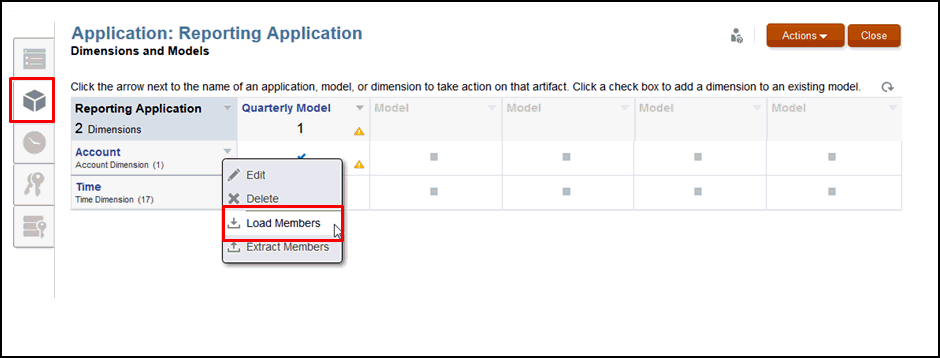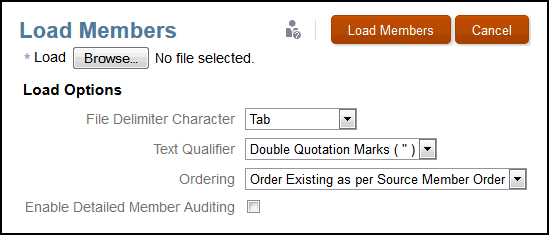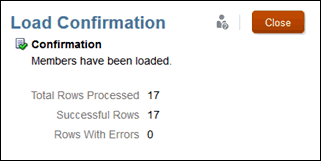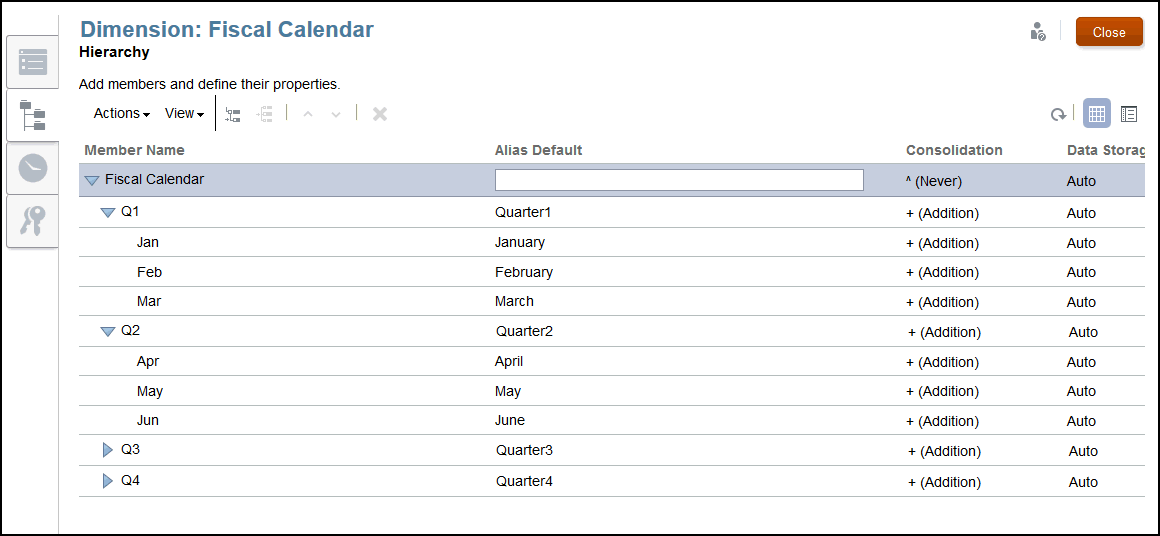外部ファイルからのディメンション・メンバーのロード
アプリケーションをすばやく構築するために、既存のデータ・ソースにあるメタデータを新しいアプリケーションで使用できます。「アプリケーション: 概要」画面の「ディメンションおよびモデル」タブから、ディメンションごとに1回インポートを実行します。一度に1つのディメンションのみをインポートできます。
フラット・ファイルを使用してディメンションとメンバーをロードします。前提条件として、Narrative Reportingテンプレートに従ってCSVまたはTXT文書として既存のファイルを書式設定し、その書式設定済ファイルをファイル・システムに保存する必要があります。ロード・ファイルの書式設定を参照してください。
ロード操作を実行するには、インポート先ディメンションの管理権限がユーザーに割り当てられている必要があります。アクセス権の付与を参照してください。
注意:
既存のアプリケーションが存在する場合は、ベスト・プラクティスとして、新規または変更後のディメンションとメンバーをロードする前にバックアップとして抽出を作成することをお薦めします。
外部ファイルからメタデータをロードするには: